今天和大家来分享几个简单高效的Excel函数公式:
1、数据筛选
如下图,希望从左侧的信息表中,根据G2的条件,提取出符合条件的全部记录。
F5单元格输入以下公式,按回车。
=FILTER(A2:D14,C2:C14=G1)
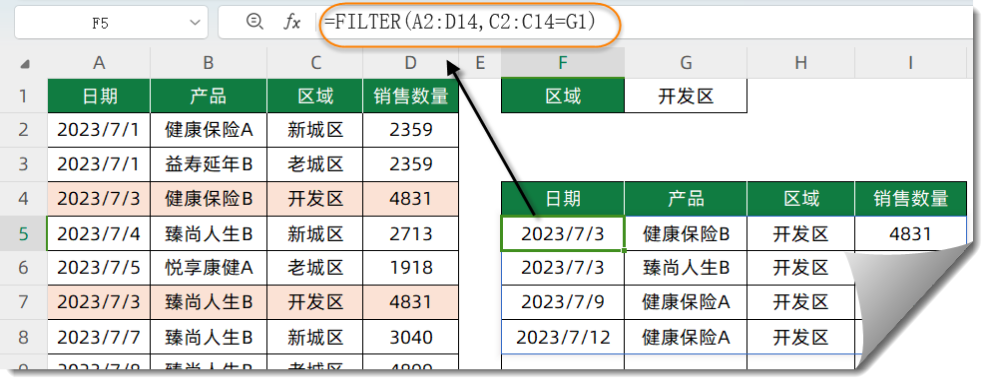
FILTER函数第一参数使用A2:D14作为筛选区域,筛选条件为C2:C14=G1,如果筛选条件的计算结果是TEUR或者不为0的数值,FILTER函数就返回第一参数中对应的整行记录。
2、指定条件的不重复记录
如下图,希望从左侧的信息表中,根据G1的条件,提取出符合条件的不重复产品记录。
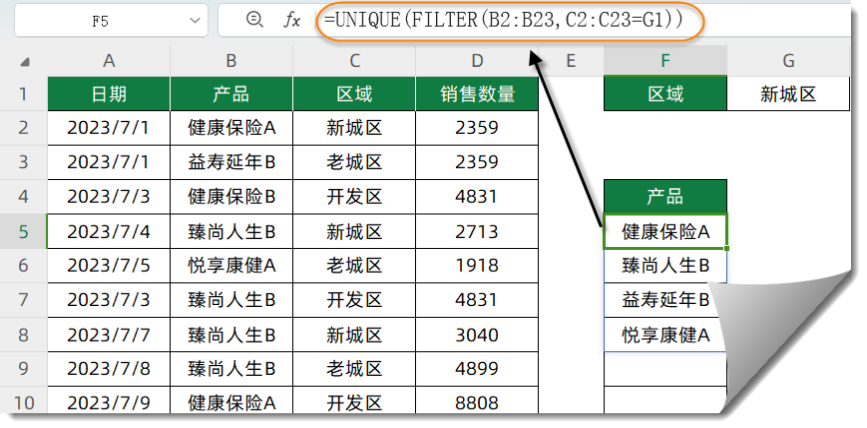
F5单元格输入以下公式,按回车。
=UNIQUE(FILTER(B2:B23,C2:C23=G1))
首先使用FILTER函数筛选出符合条件的全部产品列表,再使用UNIQUE函数去除重复项。
3、自定义排序
如下图,希望根据F列的职务对照表,对左侧的员工信息进行排序。
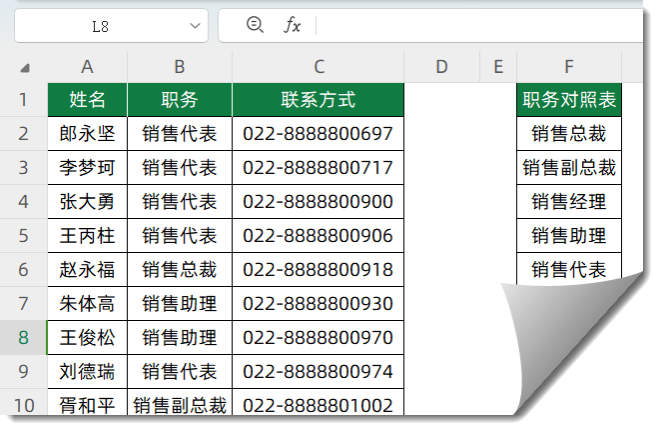
H2单元格输入以下公式,按回车即可。
=SORTBY(A2:B21,MATCH(B2:B21,F:F,))
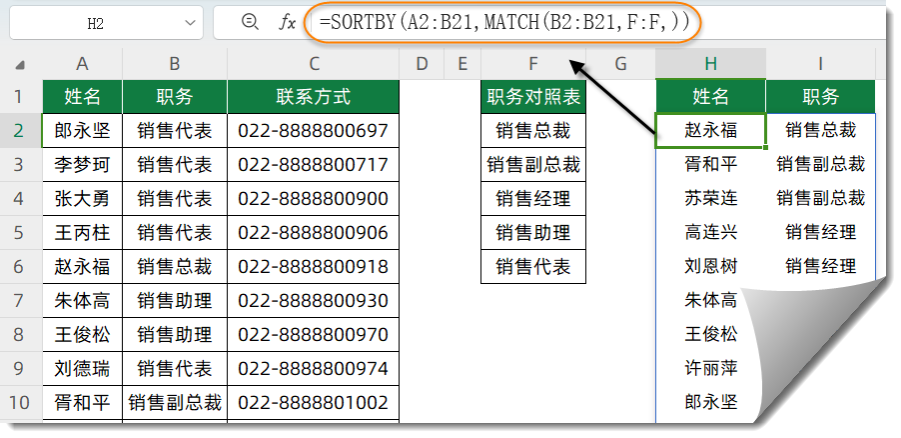
公式中的MATCH(B2:B21,F:F,)部分,分别计算出B2:B21单元格中的各个职务在F列中所处的位置。
接下来再使用SORTBY函数,根据这些位置信息对A2:B21中的内容进行排序处理。
4、字符拆分
如下图,希望将A列混合到一起的姓名,拆分到多个单元格。
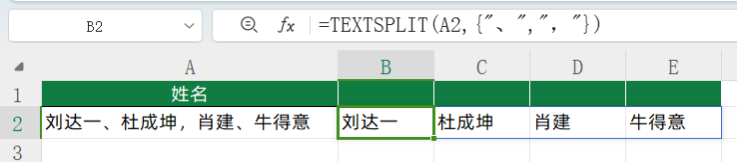
B2输入以下公式,按回车即可。
=TEXTSPLIT(A2,{“、”,”,”})
TEXTSPLIT用于拆分混在一起的内容,并且支持使用多种类型的间隔符。
5、多工作表提取不重复姓名
如下图,有三个月的员工考勤记录,每个月都有新入职和离职人员。
需要在另一个表里获取所有的不重复员工名单:
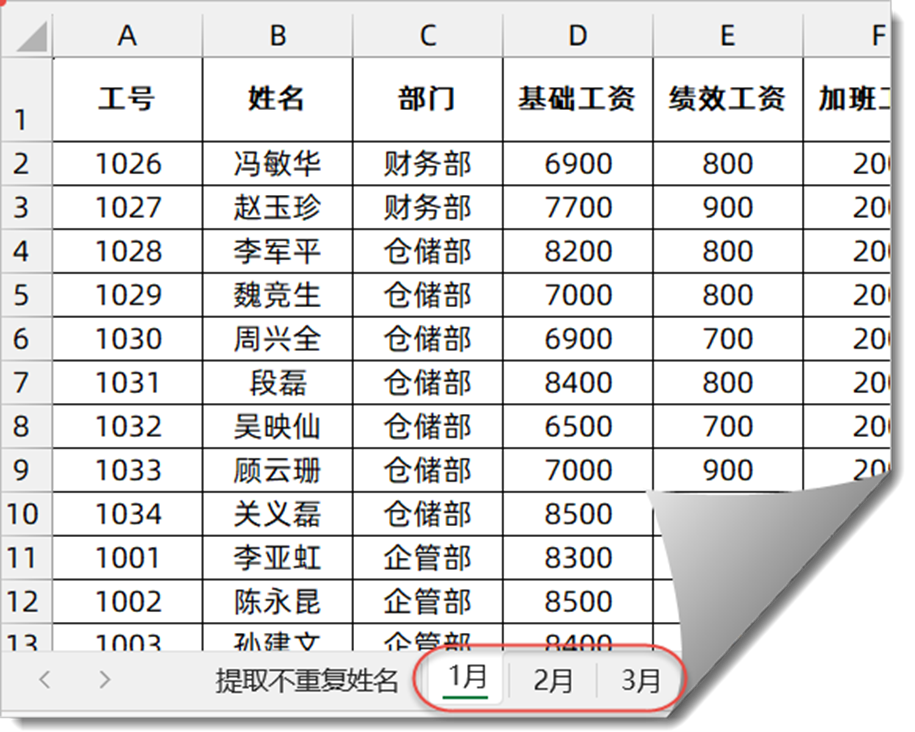
参考公式为:
=UNIQUE(TOCOL(‘1月:3月’!B:B,1))
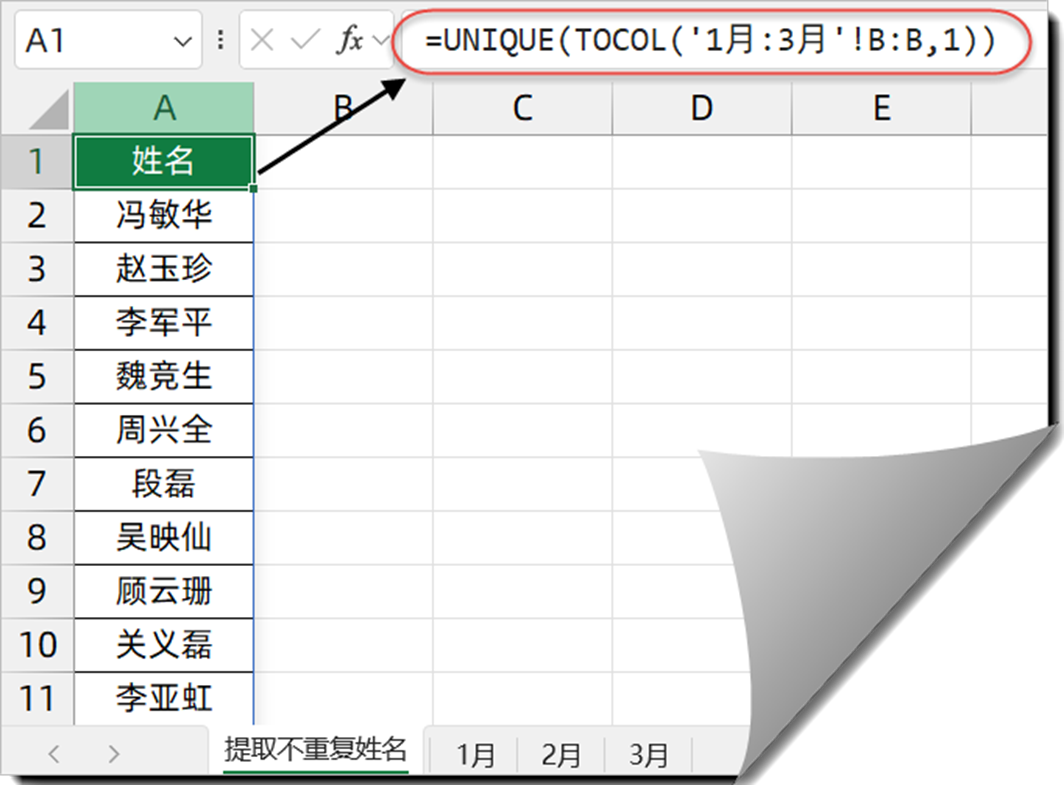
TOCOL函数将1月到3月之间的各个工作表B列合并为一列,第二参数使用1,表示忽略空白单元格。
再使用UNIQUE函数提取出不重复值即可。
6、一列转多列
如下图,希望将A列的姓名转换为两列。C2单元格输入以下公式即可:
=WRAPROWS(A2:A38,5,””)
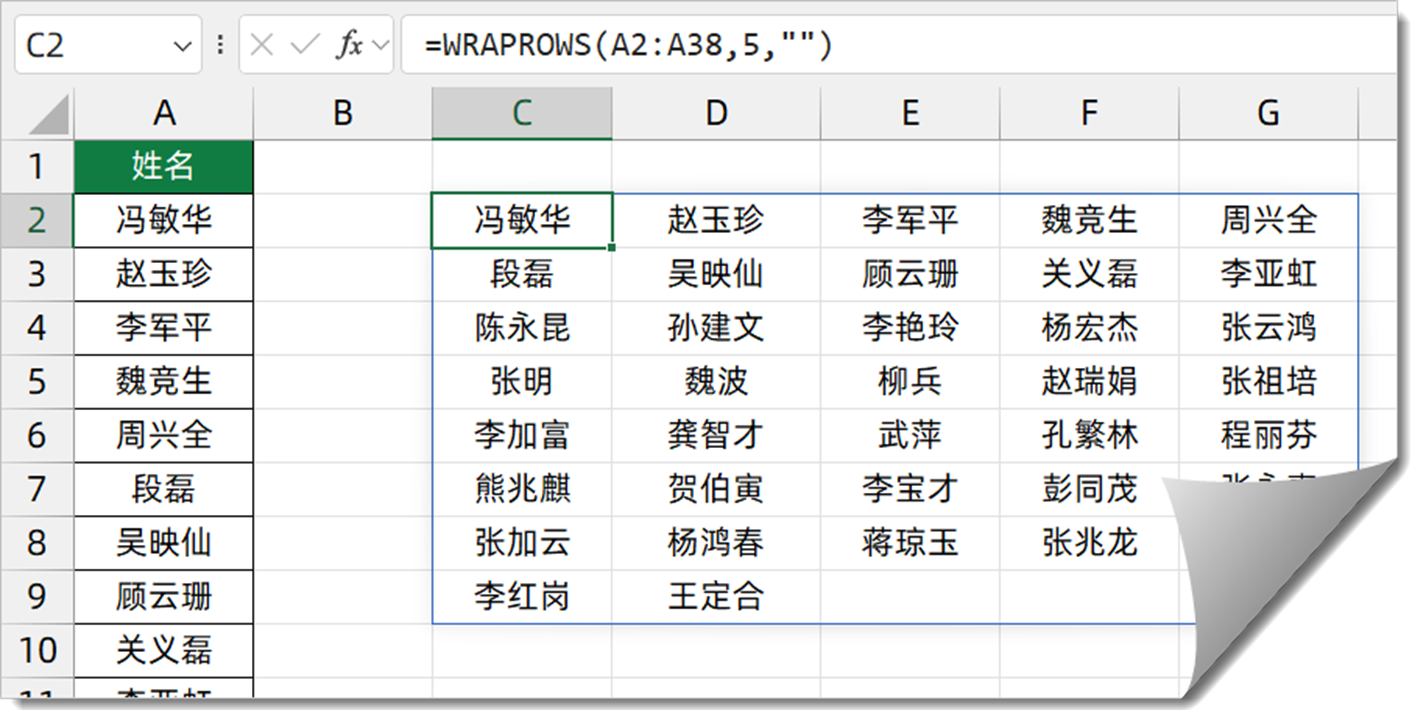
WRAPROWS用于将一列内容转换为多列,第1参数是要处理的数据区域,第二参数指定转换的列数。
如果转换后的行列区域大于实际的数据元素个数,第三参数可将这些多出的区域显示成指定的字符,本例显示为空文本。

 ExcelHome
ExcelHome







